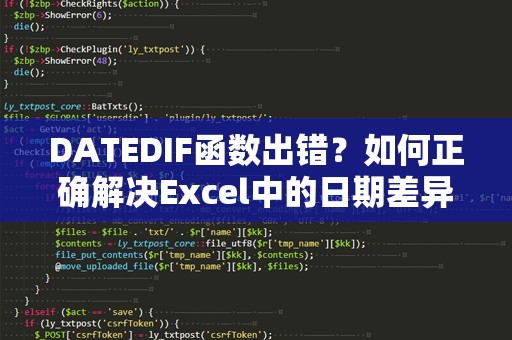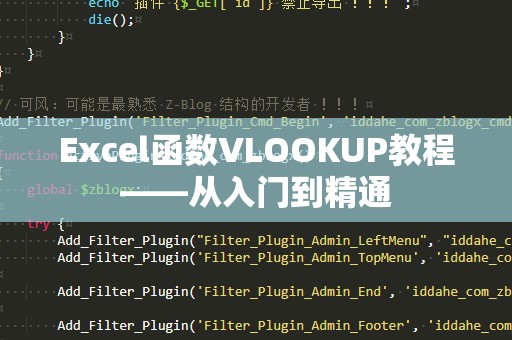在日常的Excel使用中,SUMPRODUCT函数因其强大的计算能力,被广泛应用于数据分析、财务核算等领域。它能够同时处理多个数组,进行乘积和求和操作,这使得它成为了一个多功能的工具。对于很多职场人士和数据分析师而言,SUMPRODUCT不仅仅是一个简单的函数,更是提高工作效率和准确度的利器。今天,我们将深入了解SUMPRODUCT函数的三种常见用法,帮助您快速掌握这一强大功能。
用法一:基于条件的加权求和
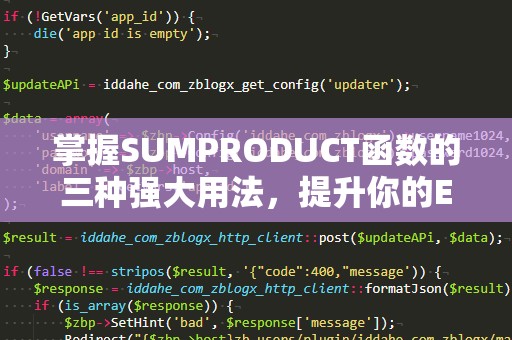
SUMPRODUCT函数的第一个常见用法是进行加权求和,这是它最基本的功能之一。在进行财务分析、业绩评估时,我们经常需要对不同项目或产品进行加权计算,SUMPRODUCT正好可以帮助我们实现这一需求。
举个例子,假设你有一份员工绩效表,表格中的“员工绩效分数”与“绩效权重”分别在B列和C列。你希望计算出所有员工的加权总分。传统的方法可能需要使用复杂的乘法公式,但利用SUMPRODUCT函数,你可以轻松计算出:
=SUMPRODUCT(B2:B10,C2:C10)
在这个公式中,B2:B10是员工的绩效分数,C2:C10是对应的绩效权重,SUMPRODUCT函数会自动将这两列中的数据逐一相乘并求和,得出最终的加权总分。这种方法既简单又高效,非常适用于涉及加权的计算场景。
用法二:多条件求和
第二个常见的用法是多条件求和。在Excel中,如果你需要在多个条件下进行求和操作,SUMPRODUCT是一个理想的选择。通过对条件进行数组处理,SUMPRODUCT能够快速实现复杂条件下的数据求和。
举个例子,假设你有一份销售数据表,包含了产品类别、销售金额和销售地区三列数据,你希望计算某一特定地区(如“北京”)和某一类别(如“电子产品”)的总销售额。在不使用SUMPRODUCT函数时,可能需要复杂的嵌套IF函数来实现,而SUMPRODUCT可以通过以下公式轻松实现:
=SUMPRODUCT((A2:A10="电子产品")*(B2:B10="北京")*(C2:C10))
在这个公式中,A2:A10是产品类别列,B2:B10是销售地区列,C2:C10是销售金额列。通过将条件转换为布尔数组(例如,“电子产品”对应TRUE,“北京”对应TRUE),SUMPRODUCT将这些布尔数组乘积与销售金额列结合,最终得出符合条件的总销售额。
这种用法不仅能够处理多个条件,还能确保计算的结果更加准确、高效。相比传统的求和方法,SUMPRODUCT无疑是一个更为便捷的选择。
用法三:排除某些值后的求和
有时在分析数据时,我们可能需要排除某些不符合要求的值(例如,空值或零值),并对剩下的数据进行求和。SUMPRODUCT函数同样可以很好地解决这个问题,通过设置条件来过滤掉不需要的数据。
举个例子,如果你有一列销售金额数据,想要计算其中大于1000的所有金额的总和,可以使用以下公式:
=SUMPRODUCT((A2:A10>1000)*A2:A10)
在这个公式中,A2:A10是销售金额列,条件A2:A10>1000筛选出所有大于1000的值,而SUMPRODUCT会将符合条件的销售金额相加,排除掉不符合条件的值。
通过这种方式,您不仅可以排除零值,还能够过滤掉空白单元格、负值等数据,确保得到更加精准的计算结果。
通过上述三种常见的SUMPRODUCT用法,我们可以看到它在处理数据分析时的强大优势。无论是进行加权求和、多条件求和,还是排除某些值后求和,SUMPRODUCT都能快速帮助我们解决问题,极大提高工作效率。我们将探讨更多关于SUMPRODUCT的进阶应用,并分享一些使用技巧,帮助您更好地运用这一函数。
进阶应用一:与其他函数结合使用
SUMPRODUCT函数不仅仅是独立使用的工具,它还可以与其他函数结合使用,进一步扩展其功能。比如,您可以将SUMPRODUCT与IF函数结合,处理一些复杂的条件判断问题。在这种情况下,SUMPRODUCT就不仅仅是进行求和运算,还可以在复杂的条件下进行筛选和计算。
举个例子,假设您有一份销售数据表,想要计算销售额大于1000且同时属于“电子产品”类别的总和。您可以使用以下公式:
=SUMPRODUCT((A2:A10="电子产品")*(B2:B10>1000)*C2:C10)
这个公式的效果是,首先通过(A2:A10="电子产品")筛选出所有“电子产品”,然后通过(B2:B10>1000)筛选出大于1000的销售额,最后将这些符合条件的销售额相加。这种结合使用的方法,不仅使得SUMPRODUCT的功能更强大,而且能够满足更加复杂的计算需求。
进阶应用二:数组公式与SUMPRODUCT
在Excel中,数组公式是一种非常强大的计算工具,它允许您在一个公式中处理多个数组。通过将SUMPRODUCT与数组公式结合使用,您可以轻松进行更复杂的计算,例如按行或按列进行求和、平均等操作。
举个例子,假设您需要计算一个表格中每一行的加权平均值,可以使用以下公式:
=SUMPRODUCT(A2:F2,G2:L2)/SUM(G2:L2)
在这个公式中,A2:F2是各项得分,G2:L2是权重值,SUMPRODUCT会首先计算每一项的加权总和,然后通过SUM(G2:L2)得到总权重,最终得出加权平均值。这种用法非常适合处理需要进行加权平均的场景,如学生成绩、产品评分等。
用法小贴士:处理大数据时的性能优化
虽然SUMPRODUCT函数非常强大,但在处理大量数据时,可能会出现计算速度较慢的情况。为了优化性能,建议在使用SUMPRODUCT时尽量避免处理过大的数组。如果数据量过大,您可以尝试使用其他的计算方法,如SUMIFS或COUNTIFS,这些函数在处理大量数据时通常会更快。
使用SUMPRODUCT时,如果不需要精确到小数点后多位,您还可以将数据进行四舍五入处理,减少计算的复杂度。
总结
SUMPRODUCT函数作为Excel中的多功能计算工具,凭借其简单易用、功能强大的特点,成为了数据分析、财务计算等领域的必备工具。从基本的加权求和到多条件筛选,再到与其他函数结合使用,SUMPRODUCT都能够帮助我们快速高效地处理各类复杂计算任务。如果您还没有掌握SUMPRODUCT,那么现在正是学习和应用它的好时机。通过不断练习和应用,相信您会发现它在工作中的巨大价值!